
안녕하세요
보부상 신대리입니다.
오늘은 맥북 프로그램 삭제 방법 3가지를 공유드려보려고 합니다.
저도 맥북을 들여온지 3개월이 채 안 되었는데 윈도우에서 벗어나
하나씩 익숙해지려고 사용해보는 중입니다.
최근 응용 프로그램을 하나 설치했었는데 윈도우처럼 지워지지 않아서 애를 먹은적이 있습니다.
이 때 알아보았던 정보를 공유드립니다.
1. 런치 패드에서 삭제하기 (Delete from Launchpad)
아이폰 사용자에게는 가장 익숙한 방법입니다.
독 하단의 왼쪽에 있는 런치 패드(Launchpad)에 들어가서 왼쪽 마우스를 길게 눌러 아이콘을 길게 누르고 있으면
아이폰과 같은 방식으로 삭제 가능합니다.



윈도우에서 바로가기 아이콘만 삭제하면 완전 삭제가 되지 않는데
맥os의 경우에는 이렇게 삭제하면 완전 삭제됩니다.
2. 파인더 - 응용프로그램 - 드래그해서 휴지통으로 넣기
독 왼쪽에 있는 파인더를 눌러 응용프로그램으로 들어갑니다.
예를 들어 도서 라는 앱을 삭제하고 싶을 땐 드래그-드롭으로 휴지통으로 넣으면 삭제됩니다.


휴지통에서 30일 후에 자동으로 삭제 되겠지만 바로 삭제하고 싶을 땐 휴지통을 우클릭하여 휴지통 비우기를 누르면 바로 삭제됩니다.
3. 앱 클리너를 이용하기
외부에서 다운로드하여 실행되는 프로그램입니다.
아래 사이트에서 다운 받을 수 있습니다.
https://freemacsoft.net/appcleaner/
다운 받은 후 실행하게 되면 아래와 같은 화면이 실행되는데
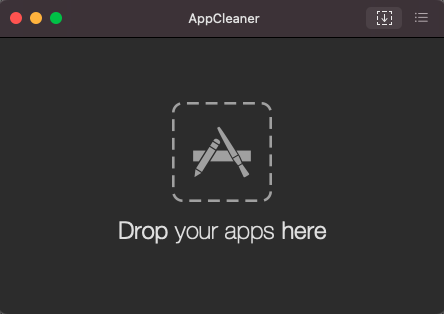
지우고 싶은 프로그램을 드래그-드롭하면 관련된 파일들이 모두 뜨게 됩니다.
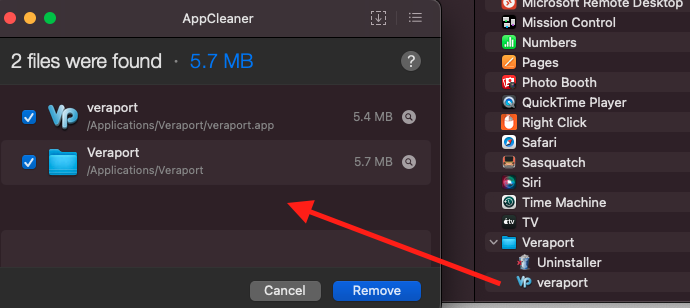
이 때 하단에 있는 Remove 버튼을 눌러 삭제하면 완전 삭제 가능합니다.
윈도우만 쓰다 새로운 Mac OS를 이용하다 보니 알아가는 맛이 참 재밌습니다.
참고하셔서 응용프로그램 깔끔하게 완전 삭제 하시길 바라겠습니다.
보부상 신대리
'IT tip' 카테고리의 다른 글
| 유튜브 영상 구간 반복하는 방법 (0) | 2023.06.11 |
|---|---|
| 맥북 유용한 단축키 모음 (전체화면, 캡쳐, 한영 변환, 삭제, 검색 등) (0) | 2023.01.08 |
| 원격 데스크톱 연결 + 듀얼 모니터 설정 (feat. 재택 근무) (0) | 2022.09.11 |
| 원격 데스크톱 연결 + 내 컴퓨터 카메라 사용 (feat. 재택 근무) (0) | 2022.09.11 |
| 지메일 수신 확인 방법 (0) | 2021.05.27 |